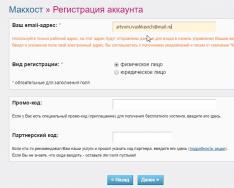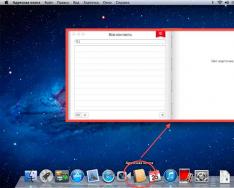У цьому розділі буде збиратися інформація про програми, розраховані на використання спеціально під Eee PC.
Софт під Windows
eeectl – розгін Eee PC «на льоту»: зміна частоти шини, PCIE, швидкості кулера; контроль за напругою та температурою процесора; зміна яскравості підсвічування екрану.
Memset 4.1 – утиліта для управління таймінгами пам'яті. Дозволяє керувати практично всіма таймінгами пам'яті, що важливо для тонкого настроювання системи.
AsTray Plus - програма, яка дозволяє встановити на Eee PC нестандартну роздільну здатність екрану, що може виявитися корисним при використанні ігор і програм, що вимагають роздільну здатність екрану більше ніж 800х480.
Easy Mode XP - програма, яка додає у Windows XP меню, аналогічне режиму "Easy Mode" у версії Xandros для Eee PC.
EEEPC Tool - утиліта для встановлення нестандартного дозволу, відображення в треї натискання кнопок Caps Lock, Scroll Lock і Num Lock і виведення на екран інформації про завантаженість процесора та оперативної пам'яті.
throttle – програма, яка дозволяє керувати енергоспоживанням процесора за допомогою тротлінгу. на відміну від eeectl нічого не розганяє, може лише сповільнювати.
MouseImp Pro Live! - утиліта для прокручування будь-яких вікон перетягуванням мишкою (як у «ручку» в Adobe Acrobat) – незамінна для мода TouchScreen. У налаштуваннях призначити Left mouse button.
FSPlayer - програвач відео-файлів, по ряду тестів, що вимагає найменше системних ресурсів, відповідно до цієї програми акумулятор протягне при програванні відео БІЛЬШЕ.
EEERotate - програма, яка дозволяє перевернути не тільки екран, але й тачпад, при натисканні Ctrl+Alt+стрілочки.
KeyRemapper 1.2 ukr - Програма для тих, кому дуже не вистачає правого Ctrl. Програма дозволяє поміняти місцями, продублювати або відключити будь-яку клавішу. У тому числі Win-клавіші, Power та ін. Фактично, програма надає візуальний інтерфейс до ключа HKEY_LOCAL_MACHINE\SYSTEM\CurrentControlSet\Control\Keyboard Layout\Scancode Map. Тепер Ctrl+Alt+Del або Ctrl+Ins однією рукою:)
FlashFire - програма створена спеціально для власників нетбуків із SSD накопичувачем. Прискорює їх роботу шляхом створення буфера в оперативній пам'яті, що зменшує навантаження на накопичувач і помітно прискорює роботу нетбука. Є версії для Win. XP, Vista та Seven. Особливо рекомендується власникам EEE PC 900 16gb, вони будуть приємно вражені. Увага! Всі версії програми є бета версіями, тому можливі проблеми!
Повний набір всіх драйверів та утиліт для нетбуків серії Asus Eee PC 900 (Eee PC 900, 900A, 900HA, 900HDі, 900SD) для Windows XP, Windows Vistaі Windows 7.
Введення по драйверам та утилітам для нетбуків серії Asus EeePC 900
Для початку розглянемо що ж знаходиться усередині нетбуків Asusсерії Asus Eee PC 900яка включає в себе моделі Eee PC 900, 900A, 900HA, 900HDі, 900SD.
Усі нетбуки серії Asus Eee PC 900побудовані на одній і тій же апаратній платформі. Залежно від комплектації нетбука, основу материнської плати складає північний міст в особі мікросхеми. Intel 945GSE(З індексом H) або Intel 910GMLіз вбудованим відеоядром Intel GMA 950або Intel GMA 900і південний міст в особі звичного чіпа Intel ICH7-M.
Записом та відтворенням звуку займається чіп Realtek ALC662. За роботу з дротовими мережами Ethernet відповідає чіп Atheros L2. Для роботи з бездротовими мережами служить Wi-Fi адаптер Atheros.
Як бачите, пристроїв у нетбуку багато. Для їхньої нормальної роботи потрібні драйвера. Про них і йтиметься нижче.
Спочатку кілька слів про версії драйверів та для яких версій Windows вони призначені. Тут насправді все просто: якщо в назві файлу не вказано операційну систему, то драйвер підходить для Windows XP, Windows Vistaі Windows 7. Якщо в назві не вказано розрядність операційної системи, то драйвера підходять як для 32-бітної (x86), так і для 64-бітної (x64)версії Windows.
Детальну інформацію про версії Windows та яка між ними різниця ви можете знайти в цих статтях: і . Щоб визначити яка версія Windowsвстановлена на вашому нетбуку, потрібно зайти в Властивості системи (Панель управління - Система).
Закінчуючи це, хочу зазначити, що у порядку і як ставити дані драйвера і утиліти докладно описано у посібнику: . Там докладно описано, що і в якому порядку потрібно встановлювати. Прошу зауважити, що фірмові утиліти Asusобговорюються у цій темі форуму: .
Набір безкоштовних програм для Asus Eee PC 900
Набір необхідних безкоштовних програм ви можете завантажити за цими посиланнями: / .
Комплект драйверів для нетбуків серії Asus Eee PC 900 для Windows XP
Цілком логічно, що перед інсталяцією драйверів на Windows XP потрібно встановити саму Windows XP. Як її встановити?
Встановлення Windows XPна нетбуки серії Asus Eee PC 900ускладнюється тим, що в нетбуку немає CD та DVD приводу, та й не всі мають зовнішній USB-привід. Щоб якось вийти із цієї ситуації, можна скористатися флешкою. Вона вже в багатьох є, та й коштує дешево. Розглянемо як встановити систему з флешки.
З інсталяцією Windows XP розібралися. Час переходити до драйверів.
На початку статті вже говорилося, що в даних нетбуках застосовується платформа Intel на чіпсеті Intel NM10. Для багатьох системних пристроїв (інтерфейс SMBus, наприклад) потрібні драйвера. Без них вони можуть працювати некоректно. Установка драйверів для чіпсету проста: завантажуємо архів, розпаковуємо та запускаємо setup.exe. Якщо ви встановлювали Windows XPз інтеграцією драйверів SATA і включеною опцією AHCI в BIOS, то для швидшої роботи вінчестера потрібно встановити Intel Rapid Storage Manager IRST.exeв архіві за посиланнями.
Драйвер для вбудованого в чіпсет відеочіпа Intel
Опис драйвера та способу встановлення:у нетбуку Asus Eee PC 900відеочіпи Intel GMA950або Intel GMA900(залежно від моделі) вбудовані у мікросхему північного мосту. Для його нормальної роботи також потрібні драйвери. Завантажити їх можна за посиланнями вище. Встановлення цілком стандартне. У разі виникнення проблем із драйверами для відеокарти звертайтеся сюди:
Драйвер для звукової карти
Драйвер для мережної картки на чіпі Atheros
Опис драйвера:у ноутбуках Asus Eee PC 900 Atheros. Як і багато інших пристроїв, вона без драйверів нормально не працює. Адже ви хочете ноутбук до мережі підключати? На щастя, встановлення драйвера на цю мережеву карту цілком стандартна. Проблеми з драйверами на карту мережі ви можете вирішити за допомогою цієї теми форуму: .
Завантажити драйвер для Wi-Fi адаптера на чіпі Atheros: /
Встановлення та опис драйвера:в Asus Eee PC 900встановлюються адаптери на основі чіпів Atheros. Йому теж потрібні драйвери. Встановлення драйверів для адаптерів Atherosне має викликати складнощів. Драйверам на Wi-Fi присвячена дана тема форуму: .
Драйвер для Bluetooth адаптера ноутбука
Завантажити іншу версію драйвера: /
Інформація щодо драйвера та способи встановлення:найчастіше в Asus Eee PC 900встановлюються Bluetooth-адаптери на мікросхемах від Broadcom. Перш ніж братися за пошук пристрою та встановлення драйвера, потрібно перевірити, чи є сам адаптер і чи він увімкнений. Для цього потрібно встановити утиліту Wireless Console. Її можна знайти за посиланнями нижче. Ця утиліта описана у посібнику: . Bluetooth-адаптерам присвячена дана тема форуму: .
Драйвер для веб-камери
Завантажити драйвер для тачпада: /
драйвер для ноутбука нетбука. Якщо ви хочете використовувати смуги прокручування, мультитач та інші функції, потрібно обов'язково встановити цей драйвер. Разом з цим драйвером встановлюється утиліта налаштування тачпада.
Набір фірмових утиліт Asus для нетбука Asus Eee PC 900
Повний набір драйверів для Asus Eee PC 900 для Windows Vista та Windows 7
Встановлення Windows Vistaі Windows 7на нетбук Asus Eee PC 900як і у випадку з Windows XPускладнюється відсутністю приводу дисків. На щастя, ці системи теж можна поставити з флешки по інструкціям: і . На відміну від Windows XP, Windows Vistaі Windows 7підтримують сенсорні панелі спочатку.
Драйвера для Windows Vistaі Windows 7підбиралися таким чином, щоб вони однаково добре підходили як до однієї операційної системи, так і до іншої. У деяких випадках драйвера для Windows 7і Windows Vistaйтимуть окремо.
Драйвер для чіпсету та інших системних пристроїв Intel
Опис драйвера та як встановлювати:у даних ноутбуках застосовується чіпсет Intel. Для багатьох системних пристроїв типу SMBus і контролерів USB портів потрібні драйвера. Без них ноутбук може працювати некоректно. Встановлення драйверів для чіпсету зводиться до запуску setup.exeв архіві за посиланнями. Якщо ви встановлювали Windowsіз включеною опцією AHCIв BIOS, то для швидшої роботи вінчестера бажано встановити Intel Rapid Storage Manager. Для його встановлення потрібно запустити файл IRST.exeв архіві за посиланнями.
Драйвер для відеочіпа Intel
Завантажити драйвер для відеокарти: /
Опис та як встановлювати:у ноутбуках Asus Eee PC 900встановлений відеочіп Intel GMA950або Intel GMA900. Для його нормальної роботи необхідно встановити драйвера. Завантажити драйвера на відео можна за посиланнями вище. Встановлення цілком стандартне. У разі виникнення проблем із драйверами для відеокарти звертайтеся сюди:
Драйвер для звукової карти
Завантажити іншу версію драйвера: /
Опис драйвера та процесу встановлення:у даних моделях нетбука встановлений аудіочип виробництва Realtek. Установка цього драйвера цілком стандартна. Розпаковуємо архів і запускаємо Setup.exe. Все як завжди. Питання драйверів на звук прошу адресувати сюди: .
Драйвер для мережі Atheros
Опис драйвера:у ноутбуках Asus Eee PC 900встановлена мережева карта на чіпі Atheros. Встановлення драйвера цілком стандартне. Проблеми з драйверами на мережну карту вирішуються у цій темі форуму: .
Драйвер для адаптера Wi-Fi Atheros
Завантажити драйвер для Wi-Fi адаптера Atheros: /
Опис драйвера та встановлення:в Asus Eee PC 900часто зустрічаються адаптери на основі все тих же чипів Atheros. Інсталяція драйверів для Wi-Fi адаптера також не повинна викликати труднощів. По драйверам для Wi-Fi існує ціла тема форуму: .
Драйвер для адаптера Bluetooth
Завантажити драйвер для адаптера Broadcom: /
Завантажити іншу версію драйвера: /
Опис та способи встановлення драйвера:у даних ноутбуках Asusзустрічаються Bluetooth-адаптери на базі чіпів Broadcom. Для встановлення драйвера спочатку потрібно перевірити, чи є сам адаптер і чи він увімкнений. Для цього потрібно встановити утиліту Wireless Consoleта спробувати увімкнути адаптер. Саму утиліту ви можете знайти за посиланнями нижче. Вона також описана у посібнику: . Bluetooth-адаптерам присвячена дана тема форуму: .
Драйвер для Web-камери ноутбука
Завантажити набір драйверів для камери з інструкцією з встановлення: /
Драйвер для ноутбука Asus Eee PC 900
Завантажити драйвер для тачпада: /
Опис драйвера та процесу його встановлення:драйвер для ноутбука тачпада. Він потрібен якщо ви хочете використовувати смуги прокручування та інші додаткові функції. Разом з цим драйвером встановлюється утиліта налаштування тачпада.
Набір фірмових утиліт Asus для ноутбука Asus Eee PC 900
Завантажити основний набір утиліт: /
Завантажити додатковий набір утиліт: /
Опис та встановлення утиліт Asus:в архіві з основним набором утиліт розміщені такі утиліти: ATK 0100, ATK Package, ATK Hotkey, ATK Media, ATK OSD, KBFilter, Asus LiveFrameдля камери, Asus Generic Function Service, Asus Wireless Consoleі Asus Power 4 Gear. Їх потрібно обов'язково встановлювати. Дані утиліти, їх встановлення та інша інформація подано у посібнику: . Інші утиліти AsusВи знайдете в архіві з додатковим набором утиліт. Всі питання щодо подібних утиліт прошу адресувати сюди: .
На цьому все.
Якщо у вас виникнуть питання, ознайомтеся спочатку з , а потім з відповідною темою форуму. Її можна знайти за допомогою .
Новачок
ну, я не такий вже прямий професіонал-переустановник!))) але пам'ятається мені ще 95 вінду встановлював на свій перший комп)))
Все зрозуміло
з флешки я ось перший раз вирішив заморочиться ... та че-та все, то ні так, то це ні так ...
Можливо пропал зробили неправильно ISO образу. Якою програмою скористалися для запису вінди на флешу? (Раджу UltraISO)
І взагалі, спробуйте встановити з диска, це буде оптимальний варіант для вас)
4side Новачок
Зіткнувся із проблемою встановлення драйверів для Bluetooth Atheros на ноутбуці ASUS A52F.
USB\VID_13D3&PID_3304&REV_0001
Необхідно попередньо увімкнути Bluetooth. Кнопці на корпусі немає, включається поєднанням клавіш FN+антеня (F2). Якщо на екрані не з'являється напис "Wireless On" і "Bluetooth on" (або будь-яке їх поєднання on-on, on-off, off-on, off-off) означає у вас не встановлена софтина від АСУС ControlDeck та ATK Keyboard (прога з розкладкою клавіатури).
Коли Bluetooth перейшов у стан ON, потрібно запустити із завантажених файлів Bluetooth_Suite_win7.exe Після цього все встановиться і працюватиме.
Всім удачі!
Asus Eee PC VX6 Lamborghini – це стиль у форматі нетбука. Над його дизайном працювало відразу два дизайнерські бюро – безпосередньо сама компанія Asus та Lamborhgini, логотип якої красується на задній кришці цього красеня. До речі, матеріал і фарба тут використані такі ж, як і в автомобілях Ламборгіні, що робить цей нетбук ще ціннішим в очах шанувальників прекрасного. Крім дизайну, тут був зроблений наголос на звук – цей девайс здатний продемонструвати свій рик найвищої якості, так само, як і прототип, використаний для натхнення при створенні цієї моделі – автомобіля Murcielago LP640!

EeePC 1015PE – це дуже компактний та стильний ноутбук, який знайшов безліч шанувальників серед користувачів. У ньому є все, що потрібно у сучасному світі: якісний екран, місткий вінчестер, камера, вбудований Wi-Fi адаптер. Але найголовніше – це батарея, яка здатна витримати до 12 години роботи без підзарядки. А завершує картину приваблива на поверхню, яка практично не дряпається.

У лінійці продукції, наданої компанією Asus, цей 10,1-дюймовий ноутбук виглядає досить привабливо. Причиною тому – тривалий час автономної роботи, що триває до 8,5 години! Asus Eee PC 1005HA здатний показати досить непогану продуктивність - швидкість обробки інформації ноутбук показує дуже хорошу, що значно скорочує час виконання більшості сучасних завдань.

Цей нетбук є гідним представником серії Seashell. Asus Eee PC 1001HA має дуже помірний дизайн, який поєднує в собі простоту і елегантність. Нетбук може похвалитися малою вагою і невеликими габаритами, що дуже зручно для його нестаціонарної роботи, а також своїми характеристиками, які зможуть задовольнити потреби навіть найвибагливіших користувачів. Якщо додати до цього низьку вартість нетбука Asus Eee PC 1001HA, то загальна картина виходить більш ніж привабливою.
Нетбуки здебільшого використовуються для виконання базових функцій. Тому такі пристрої часто сильно поступаються у плані конфігурації повноцінним ноутбукам, і тим більше стаціонарним комп'ютерам. Дуже важливо не забувати встановлювати програмне забезпечення для всіх компонентів та пристроїв нетбука. Це дозволить вичавити максимум продуктивності з нього. У цій статті ми докладно розберемо процес пошуку, завантаження та встановлення драйверів для нетбука Eee PC 1001PX популярного бренду ASUS.
Відмінною особливістю нетбуків є відсутність дисководу. Це зводить нанівець можливість встановити потрібний софт із компакт-диска. Тим не менш, у світі сучасних технологій та бездротового зв'язку завжди є способи інсталювати драйвера. Саме про такі способи ми хотіли б вам розповісти. Давайте детально розберемо кожен із них.
Спосіб 1: Сайт ASUS
Даний метод дозволить завантажити софт із офіційного сайту компанії-виробника нетбука. Це означає, що запропоноване ПЗ буде без різних вірусів і точно не призведе до появи помилок. Іншими словами, цей спосіб є найефективнішим і перевіреним, якщо вам необхідно встановити програму для будь-якого пристрою ASUS. У разі нам потрібно виконати такі дії.
- Переходимо за посиланням на .
- У списку розділів сайту, який знаходиться у верхній його області, знаходимо рядок «Сервіс»та натискаємо на її назву. В результаті ви побачите спливаюче меню, яке з'явиться нижче. У меню, що відкрилося, клацаємо на підрозділ «Підтримка».
- Після цього відкриється сторінка "Support Center". Приблизно в середині сторінки ви побачите рядок пошуку. У неї потрібно ввести назву моделі пристрою ASUS, для якого потрібно знайти програмне забезпечення. Вводимо туди таке значення - Eee PC 1001PX. Після цього натискаємо на клавіатурі "Enter"або на іконку у вигляді лупи праворуч від рядка пошуку.
- Далі ви опинитеся на сторінці з результатами пошуку. На цій сторінці буде відображено список пристроїв, назва моделі яких збігатиметься з пошуковим запитом. Знаходимо у списку нетбук Eee PC 1001PX та натискаємо на його назву.
- У правій верхній області сторінки, що відкрилася, ви знайдете перелік підрозділів, які всі присвячені нетбуку. Знаходимо серед них підрозділ «Підтримка»і тиснемо на назві.
- Наступним кроком буде перехід у розділ завантаження драйверів та утиліт для шуканого пристрою. На сторінці ви побачите три підрозділи. Тиснемо на підрозділі з однойменною назвою «Драйвери та Утиліти».
- Перед тим, як приступити до безпосереднього завантаження драйверів, потрібно вказати операційну систему, на яку інсталюватиметься ПЗ. Для цього тиснемо на відповідний рядок і в меню вибираємо потрібну ОС.
- Після вибору ОС нижче з'явиться список усіх доступних драйверів та утиліт. Всі вони будуть поділені на групи для зручного пошуку. Потрібно натиснути на назву потрібної групи, після чого відкриється її вміст. Тут можна побачити назву кожного програмного забезпечення, його опис, розмір файлів і дату випуску. Завантажити вибраний софт можна відразу. Для цього потрібно натиснути кнопку з назвою "Глобальний".
- В результаті почнеться завантаження архіву, в якому будуть знаходитись всі інсталяційні файли. Після закінчення завантаження вам потрібно буде витягти їх і запустити файл під назвою "Setup". Далі залишається лише дотримуватися підказок та порад програми установки. Сподіваємось, у вас не виникне проблем з інсталяцією.
- Подібним чином потрібно встановити всі драйвери, які відсутні на вашому нетбуку ASUS Eee PC 1001PX.







Спосіб 2: Утиліта ASUS Live Update
Для того, щоб скористатися цим методом, вам знадобиться спеціальна утиліта ASUS Live Update. Вона розроблена компанією-виробником спеціально для встановлення драйверів на пристрої ASUS, а також для того, щоб підтримувати програмне забезпечення в актуальному стані. Порядок ваших дій у цьому випадку має бути наступним.

Спосіб 3: Софт для автоматичної інсталяції драйверів
В інтернеті можна знайти безліч програм, які схожі за своїм принципом із ASUS Live Update. Але, якщо ASUS Live Update можна використовувати лише на пристроях ASUS, то софт, що описується в даному методі, підійде для пошуку драйверів на будь-яких комп'ютерах, ноутбуках і нетбуках. Спеціально для вас ми підготували статтю, яка допоможе визначитися з питанням вибору подібного софту.
У цьому випадку ми скористаємося програмою Auslogics Driver Updater. Порядок дії буде виглядати так.

Як гідна альтернатива Auslogics Driver Updater рекомендуємо придивитися до софту DriverPack Solution. Це популярне програмне забезпечення дуже функціональне і легко допоможе вам інсталювати всі драйвера. Раніше ми вже публікували матеріал, де розповідали про те, як правильно встановлювати драйвера за допомогою DriverPack Solution.
Спосіб 4: Завантаження драйверів за допомогою ідентифікатора
В одній із наших попередніх статей ми розповідали про цей метод. Він полягає у пошуку драйверів за допомогою ідентифікатора обладнання. Спершу необхідно дізнатись його значення, після чого використовувати на певних сайтах. Такі сайти підберуть потрібне вам програмне забезпечення по ідентифікатору. Вам потрібно буде лише скачати його та інсталювати. Ми не будемо тут розписувати докладно кожен крок, бо робили це вже раніше. Рекомендуємо просто перейти за вказаним нижче посиланням і ознайомитися з усіма подробицями та нюансами даного способу.
Спосіб 5: Стандартний засіб пошуку програмного забезпечення Windows
Для встановлення софту можна скористатися стандартним засобом пошуку програмного забезпечення Windows. Вам не потрібно буде інсталювати жодний софт. Єдиним недоліком цього методу є те, що не завжди виходить оновити або встановити драйвера подібним чином. Тим не менш, знати про нього все ж таки варто. Ось що потрібно для цього зробити.

Сподіваємося, що один з наведених нами методів допоможе вам інсталювати програмне забезпечення для нетбука ASUS Eee PC 1001PX без особливих проблем. У разі виникнення будь-яких питань — пишіть у коментарі до цієї статті. Спробуємо відповісти на них у повній мірі.
Встановити продукти - DriverDoc (Solvusoft) | | | |
На цій сторінці міститься інформація про встановлення останніх завантажень драйверів ASUS Eee PC з використанням засобу оновлення драйверів ASUS.
Драйвери ASUS Eee PC є невеликими програмами, які дозволяють обладнанню Нетбук взаємодіяти з програмним забезпеченням операційної системи. Постійне оновлення програмного забезпечення ASUS Eee PC запобігає збоям та максимально підвищує продуктивність обладнання та системи. Використання застарілих або пошкоджених драйверів ASUS Eee PC може призвести до системних помилок, збоїв та відмови обладнання або комп'ютера. Більше того, встановлення неправильних драйверів ASUS може зробити ці проблеми серйознішими.
Порада:Якщо ви не знаєте, як оновлювати драйвери ASUS вручну, ми рекомендуємо завантажити службову програму для драйверів ASUS Eee PC . Цей інструмент автоматично завантажить та оновить правильні версії драйверів ASUS Eee PC, убезпечивши вас від встановлення неправильних драйверів Eee PC.
Про автора:Джей Гітер (Jay Geater) є президентом і генеральним директором корпорації Solvusoft - глобальної компанії, що займається програмним забезпеченням та приділяє основну увагу новаторським сервісним програмам. Він все життя пристрасно захоплювався комп'ютерами та любить усе, пов'язане з комп'ютерами, програмним забезпеченням та новими технологіями.
Ноутбуки